Hvis du bruger Snapchat meget, vil du måske gerne vide, hvordan du fjerner nogen fra din bedste venneliste. Appen analyserer, hvem du taler mest med, og hvem du sender flest snaps til, og udpeger dem derefter som din bedste ven. Men nogle gange ændrer tingene sig, venner falder ud, og du vil måske slette denne person fra din profil.

Hvis du ønsker at ændre dine snapchat-bests, har vi dig dækket. I denne artikel viser vi dig, hvordan du fjerner en person fra din liste over bedste venner.
Indholdsfortegnelse
Oversigt – Sådan fjerner du nogen fra bedste venner på Snapchat
Fjern nogen fra bedste venner ved at slette dem
Den første mulighed er nok den enkleste, hvis du vil slette en kontakt helt fra din venneliste. Sådan gøres det:
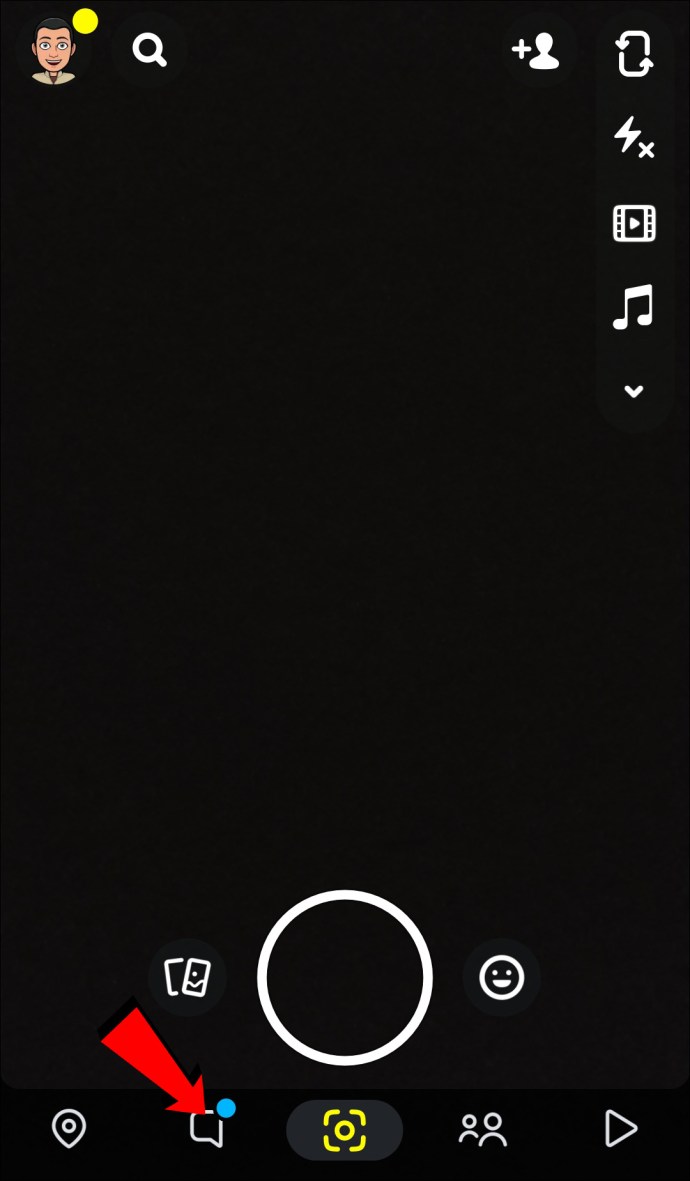
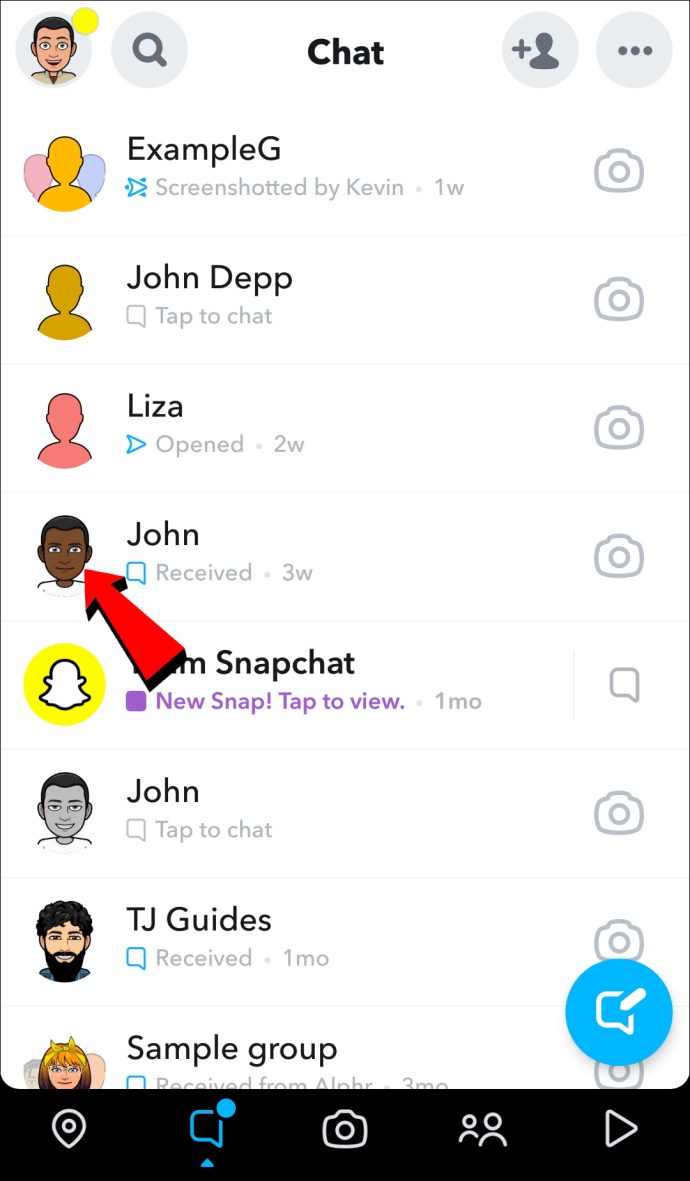
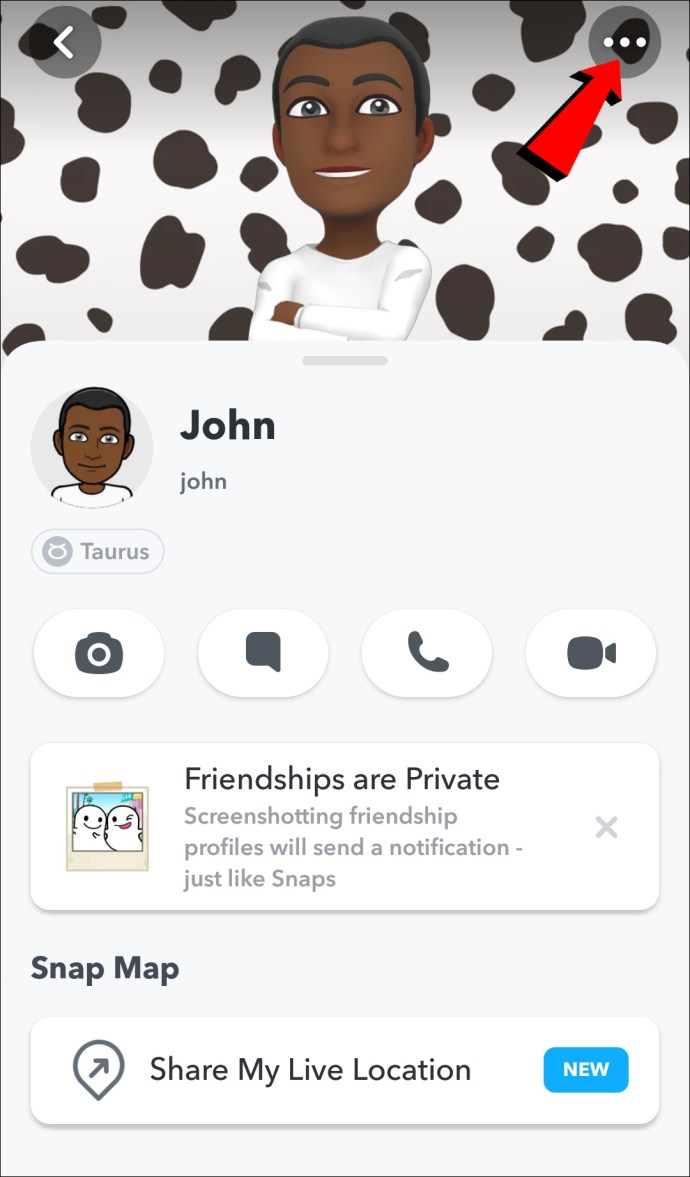
Fjernelse af en ven er en midlertidig mulighed, som stadig giver dem mulighed for at sende en besked til dig. Bemærk, at hvis du ombestemmer dig, vil du være i stand til at tilføje dem igen på et senere tidspunkt. Blokering af en ven er dog mere permanent – ved at vælge denne mulighed fjerner du dem ikke kun fra din venneliste, men fjerner dig selv fra deres. De vil ikke kunne se din Snap-score igen.
Sådan fjerner du nogen fra nummer 1 bedste venner på Snapchat
Fjern nogen fra bedste venner ved at erstatte dem
Den tredje metode kan også tage lidt mere tid, men den er stadig forholdsvis ligetil.
At sende færre snaps til dem, du vil have fjernet fra din bedstevenneliste, mens du sender flere til andre venner, vil gøre det trick. Kort sagt vil interagere mere med andre mennesker bede algoritmen om at ændre status for dine kontakter.
Du kan også begrænse interaktionerne med din uønskede bedste ven ved at slå deres historier, beskeder og notifikationer fra.
Alt du skal gøre er at følge disse trin:
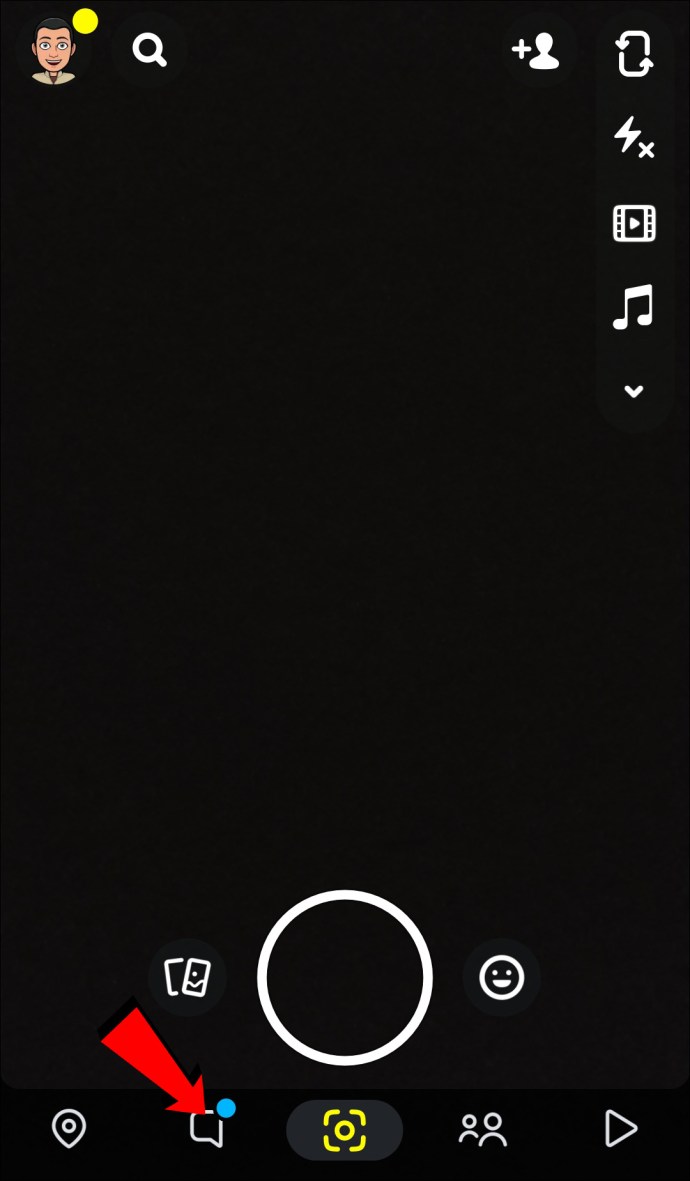
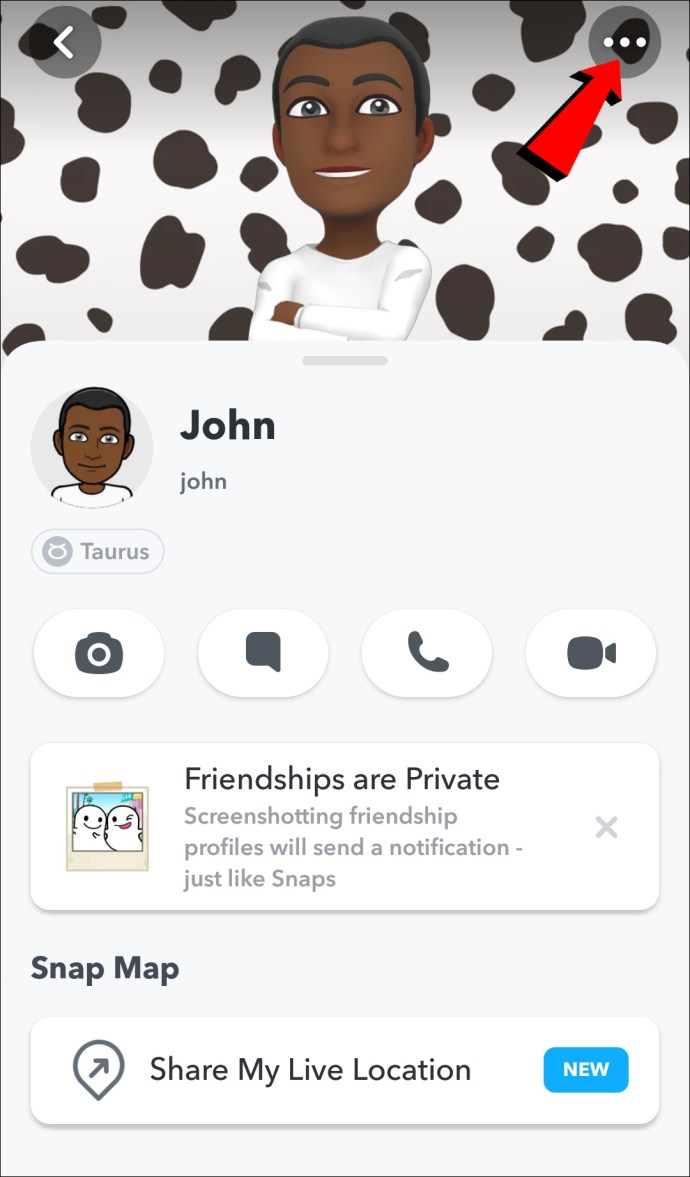
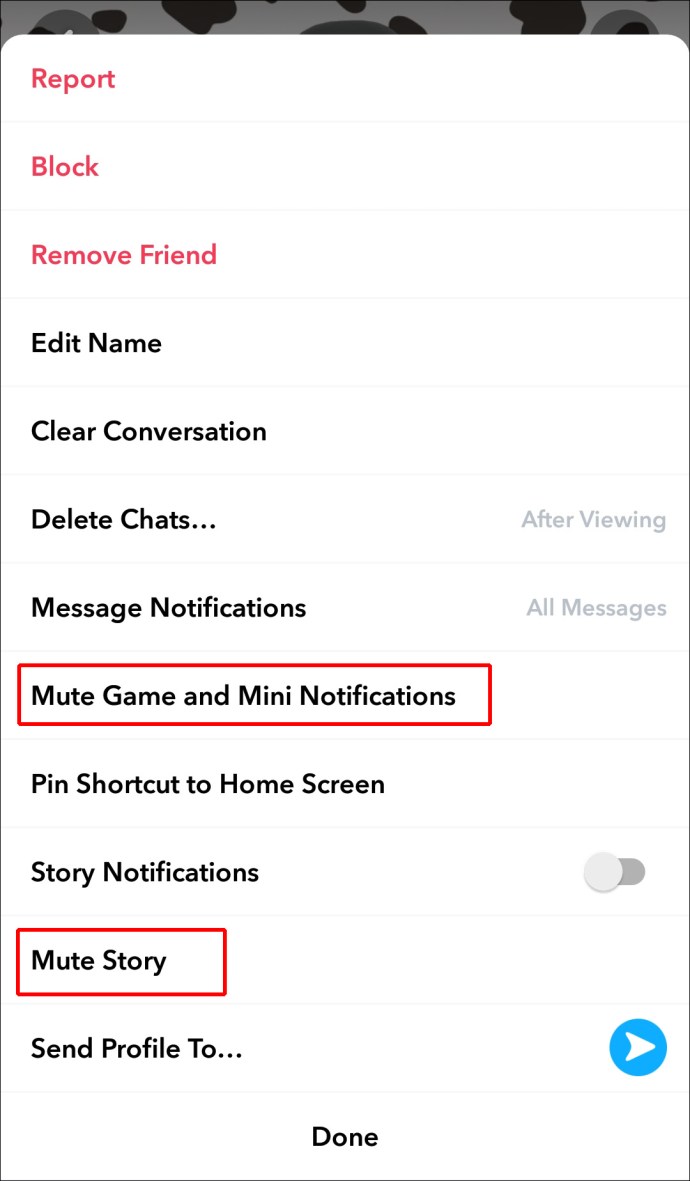
Sådan fjerner du nogen fra bedste venner på Snapchat uden at slette dem
Fjern nogen fra bedste venner ved at snyde algoritmen
Hvis du leder efter en mindre dramatisk måde at fjerne nogen fra din bedste venneliste, kan denne metode måske fungere bedre for dig.
I begyndelsen af denne artikel læser du om, hvordan Snapchats algoritme fungerer. En simpel løsning på dette problem er at sænke din interaktion med den pågældende person. Ved at sende færre snaps og beskeder vil algoritmen begynde at spore ændringen og ændre status for din bedste ven over tid. Du skal muligvis vente mellem 10 og 15 dage på, at dette sker, men du vil uden tvivl være enig i, at det er en meget mere subtil måde at forholde sig til tingene på.
Bemærk dog, at tidsperioden kan variere baseret på, hvor mange kontakter du har, og hvor ofte du interagerer med dem.
Gemmer bedste venner på Snapchat
Bare rolig – ingen andre end du kan se dine Snapchat-venner. De vises dog på din skærm. Hvis du ikke vil se dem, eller du ikke vil have, at en anden skal se dem, kan du nemt skjule dem.
Indrømmet, du kan ikke skjule, hvem dine bedste venner er på skærmen “Send til”, men du kan skjule dem på skærmen “Chat”. Sådan gør du:
Ved at ændre den relaterede emoji
Hvis du er Android-bruger, skal du følge disse trin:
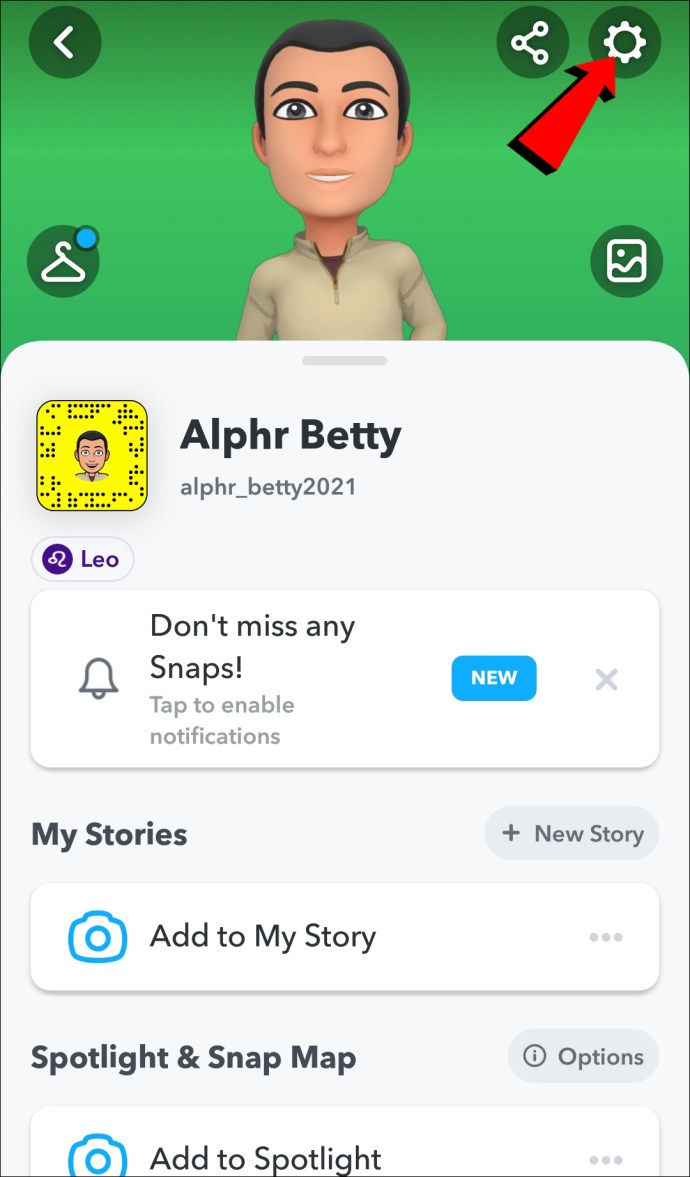
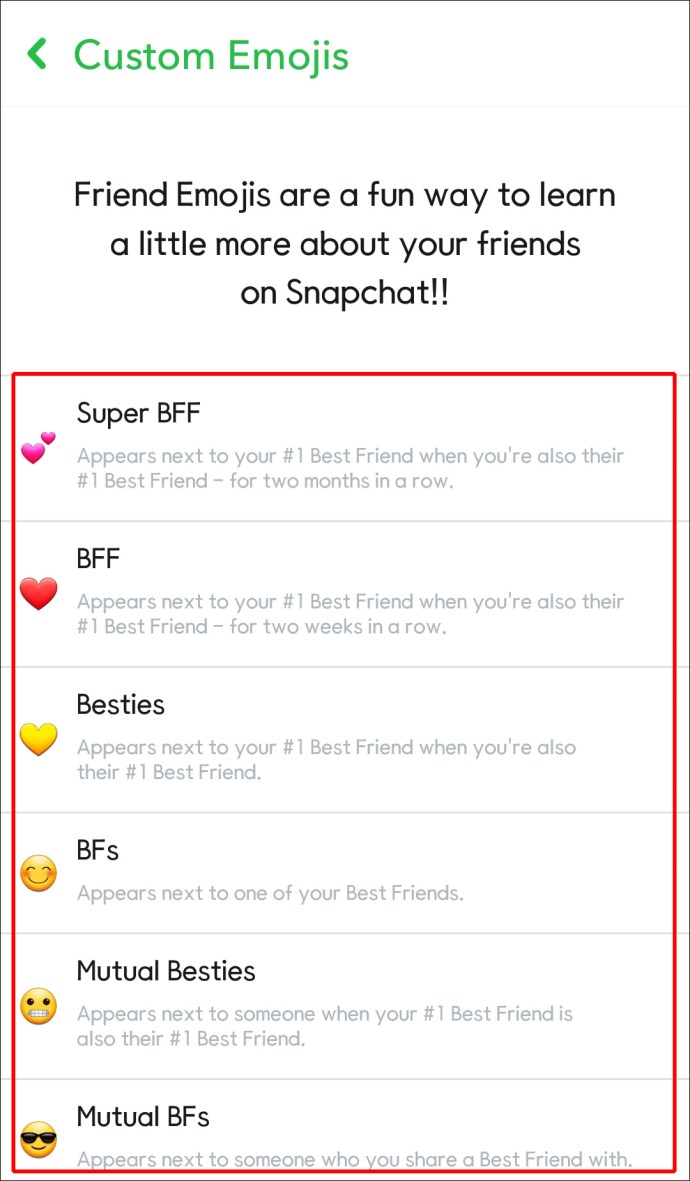
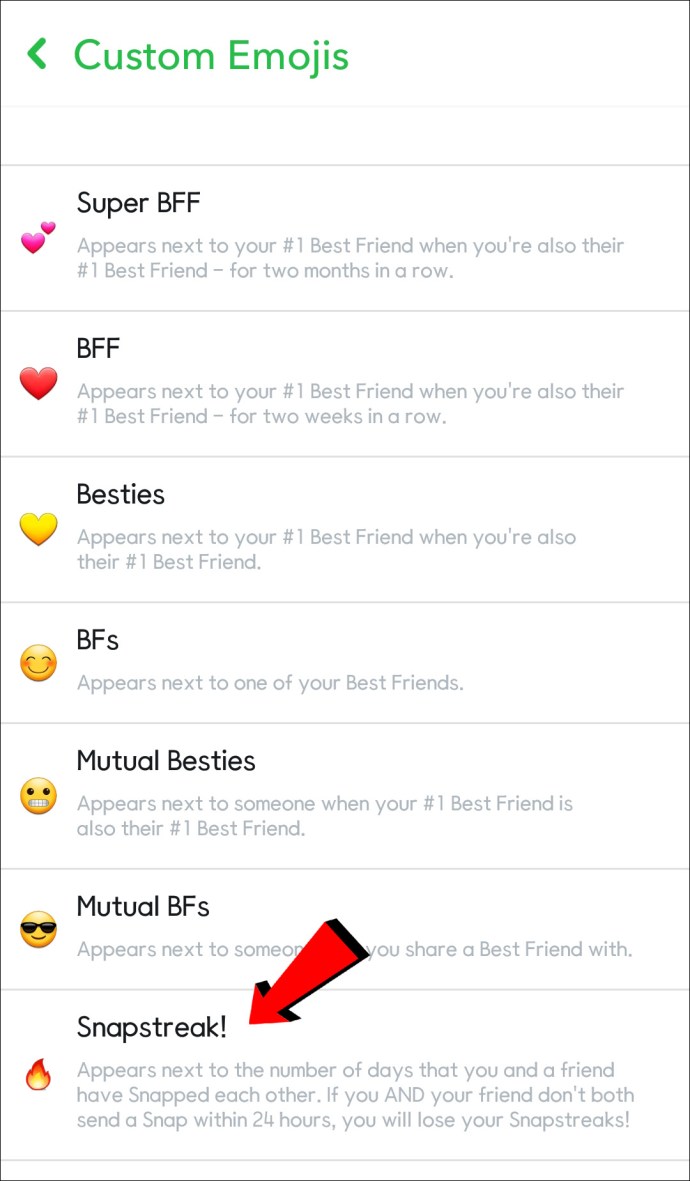
Hvis du er IOS-bruger, skal du følge disse trin:
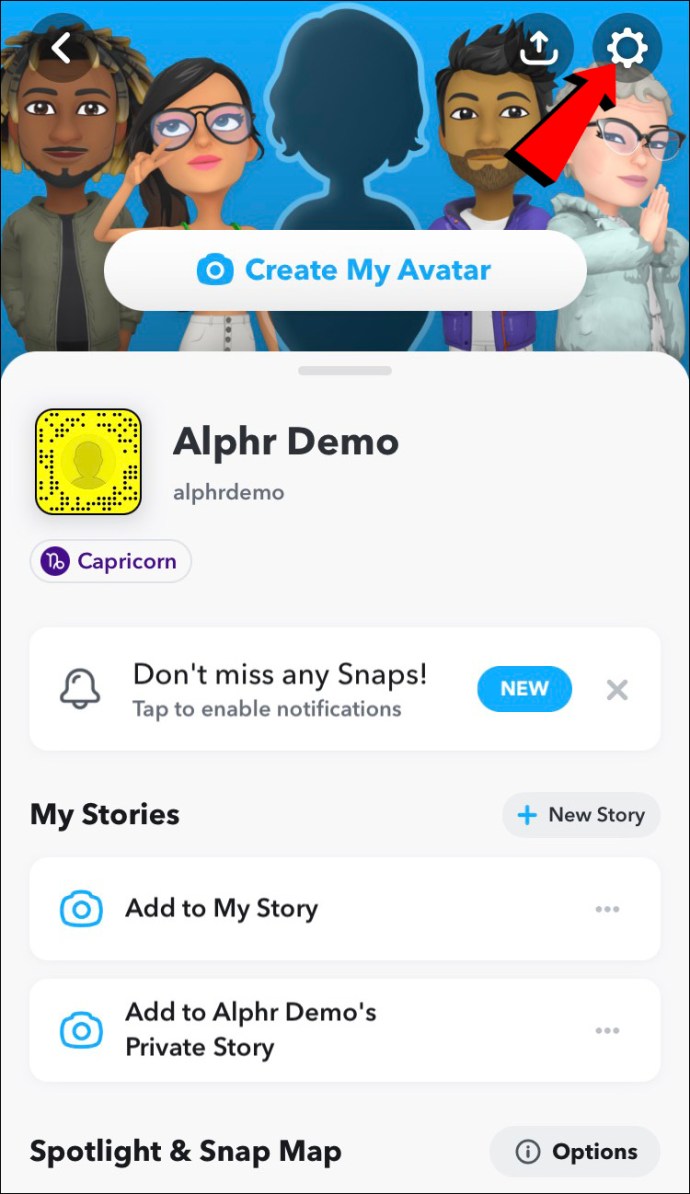
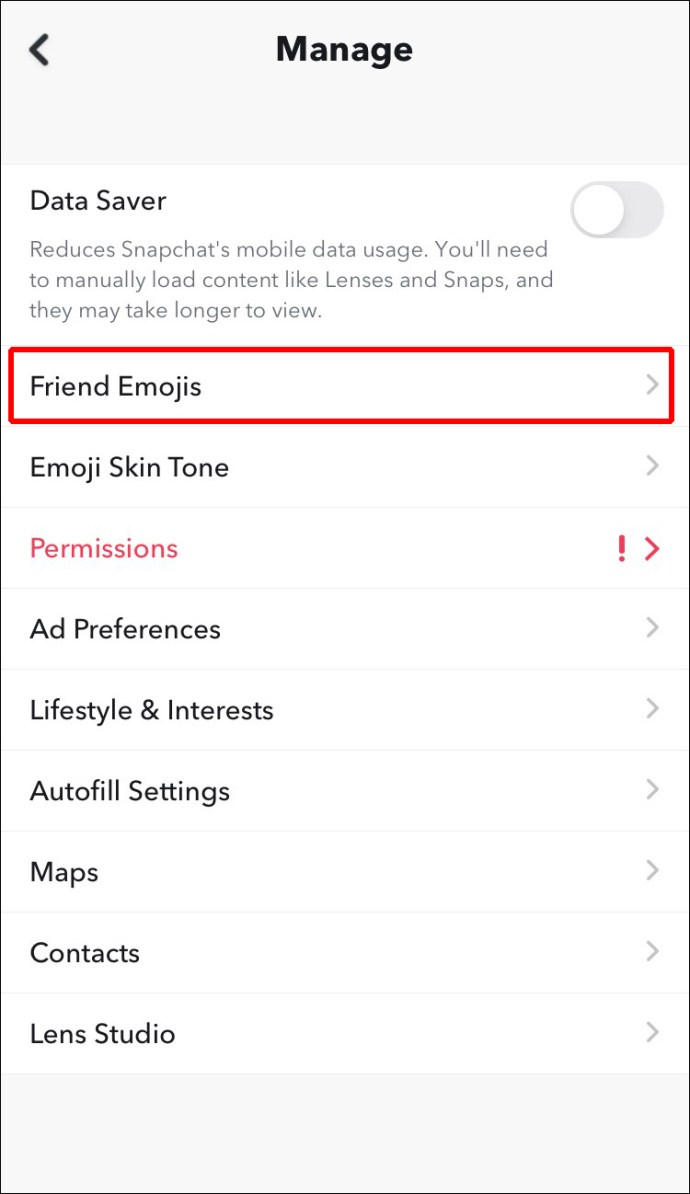
Endnu et tip at overveje
Vidste du, at du kan vælge antallet af bedste venner, du har på Snapchat? Uanset om du vil begrænse det til én eller udvide det til otte (hvilket er det maksimale antal Snapchat tillader i øjeblikket), kan du hurtigt ændre dette fra standarden (tre Snapchat bedste venner) med et par klik!
Følg de næste trin for at finde ud af hvordan:
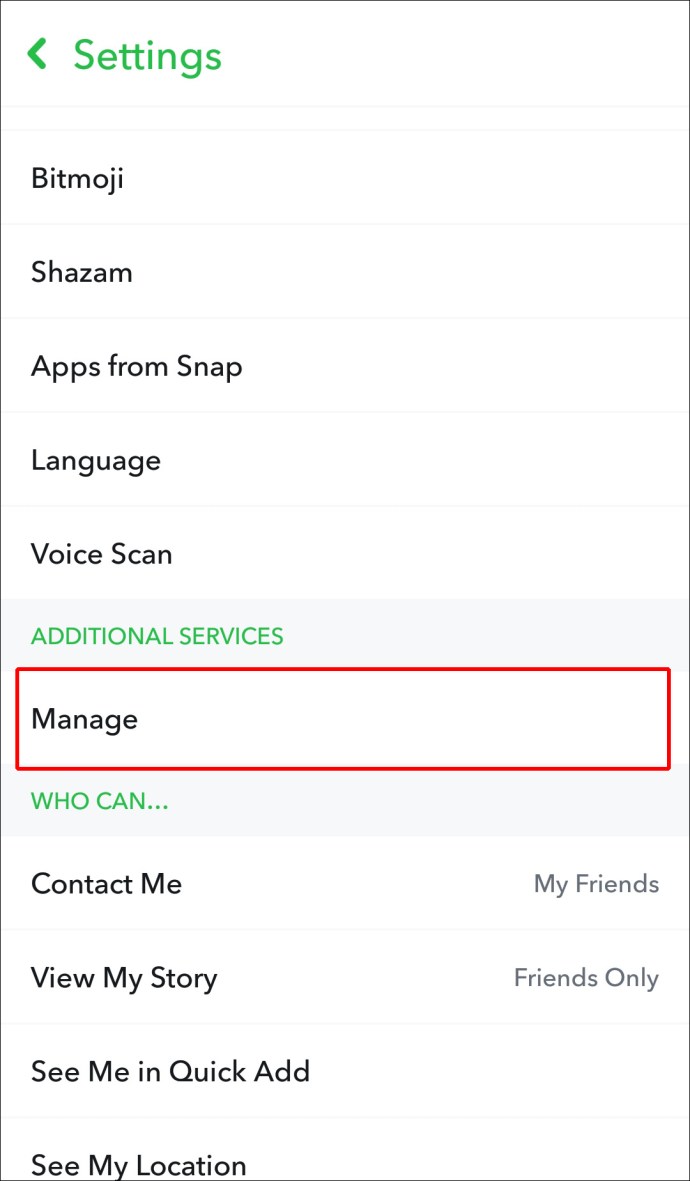
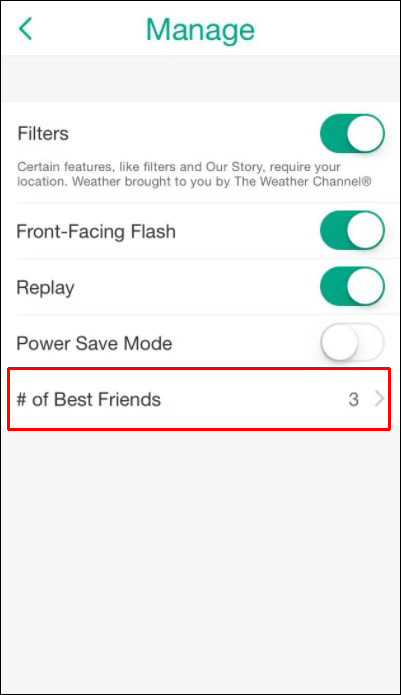
Navigering på Snapchat er ikke så udfordrende, som det kan se ud!
Du skal ikke bekymre dig om dine Snapchat-venner. Bare fordi du ikke interagerer med nogen på appen så meget, som du er i det virkelige liv, betyder det ikke, at du stadig ikke er gode venner. Denne platform formodes at være sjov og interaktiv, så husk det.
Har du nogensinde fjernet nogen fra din bedstevenneliste på Snapchat? Brugte du nogen af metoderne i denne artikel? Fortæl os det i kommentarfeltet nedenfor.

